Como Desinstalar Aplicativos na Apple TV: Um Guia Completo
Existem diversas razões pelas quais você pode precisar remover aplicativos da sua Apple TV. Talvez a tela inicial esteja sobrecarregada, com muitos aplicativos, e você queira personalizá-la do zero, eliminando os que não usa mais. Ou, quem sabe, sua Apple TV esteja lenta e você deseja apagar jogos e aplicativos desnecessários para liberar espaço. Seja qual for o motivo, este guia detalha como desinstalar aplicativos na Apple TV de forma eficiente.
Removendo Aplicativos na Apple TV (Atualizado para 2022)
É crucial lembrar que a exclusão de um aplicativo também resulta na remoção de todos os seus dados associados. Além disso, o aplicativo será removido de qualquer outra Apple TV que compartilhe a mesma configuração de tela inicial do iCloud. Embora seja possível baixar novamente aplicativos comprados na App Store sem custos, os dados podem não ser restaurados.
Excluindo Aplicativos com o Siri Remote de Segunda Geração
Se você possui o controle remoto Siri de segunda geração, siga estes passos:
- Selecione o aplicativo que você deseja remover.
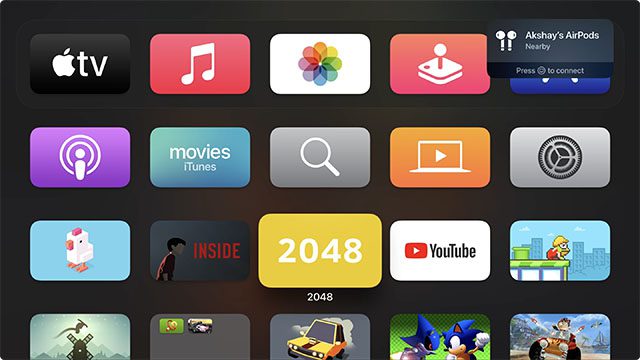
- Pressione e segure o centro do clickpad até que o ícone do aplicativo comece a tremer. Em seguida, pressione o botão “Play/Pause” para acessar mais opções.
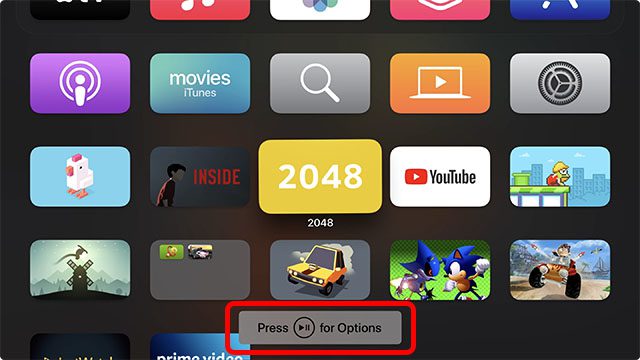
- Selecione “Excluir” e confirme a ação.
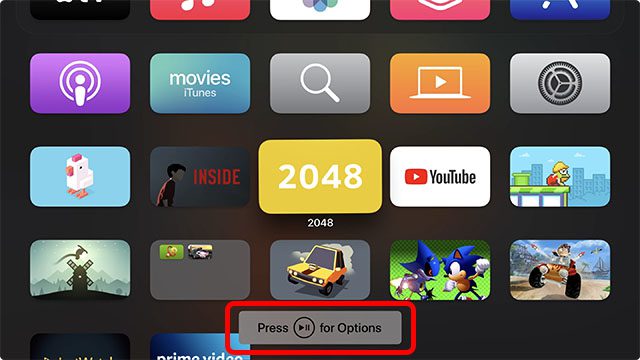
Removendo Aplicativos com o Siri Remote de Primeira Geração
Para quem utiliza o Siri Remote de primeira geração, o processo é igualmente simples:
- Selecione o aplicativo que deseja desinstalar.
- Pressione e segure a superfície de toque do controle remoto até que o aplicativo comece a tremer.
- Pressione o botão “Play/Pause” para revelar as opções adicionais.
- Clique em “Excluir” e confirme a remoção.
Excluindo Aplicativos Através das Configurações
Assim como no iOS e iPadOS, o tvOS também permite desinstalar aplicativos diretamente pelo aplicativo “Configurações”. Isso é particularmente útil para identificar e remover os aplicativos que consomem mais espaço de armazenamento. Este método apresenta os aplicativos organizados por consumo de armazenamento, facilitando a identificação dos maiores “vilões”.
- Abra o aplicativo “Configurações” na sua Apple TV.
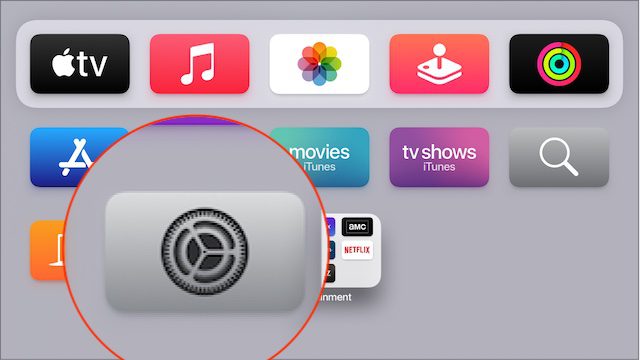
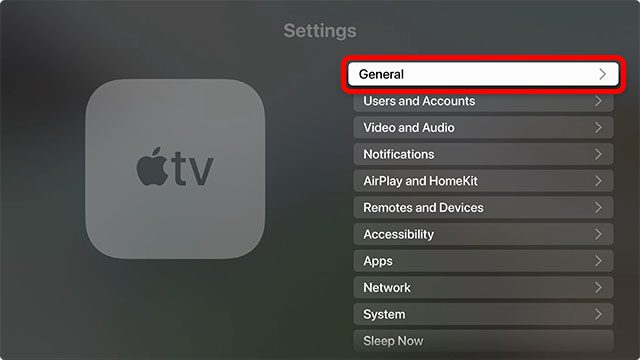
- Selecione a opção “Gerenciar Armazenamento”.
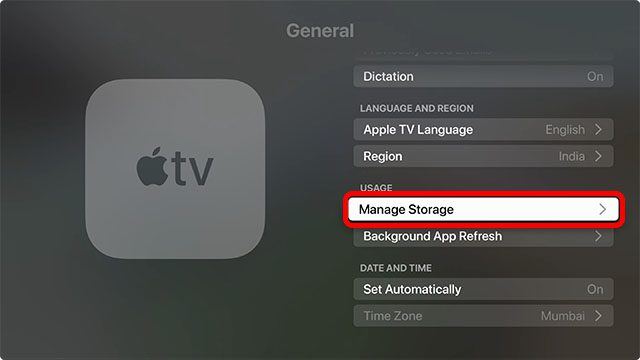
- Uma lista de aplicativos aparecerá, ordenada pelo espaço ocupado. Clique no botão “Excluir” ao lado do aplicativo desejado e confirme a exclusão.
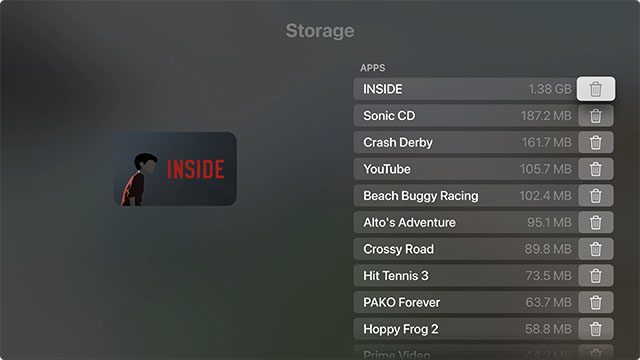
Como Excluir uma Pasta na Apple TV
Se você não deseja mais manter uma pasta na tela inicial, é possível removê-la seguindo estes passos:
- Selecione um aplicativo dentro da pasta que você deseja excluir.
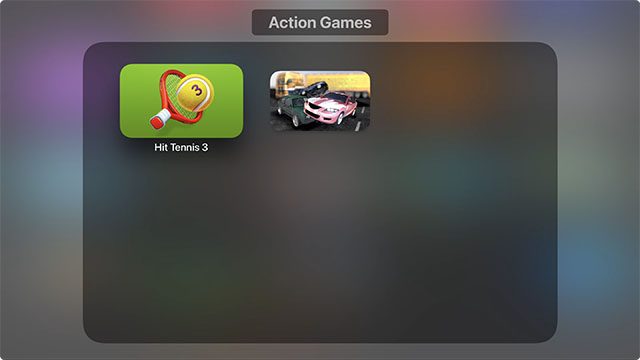
- Pressione e segure o centro do clickpad (ou a superfície de toque) do controle remoto até que os ícones entrem em modo de edição (tremendo).
- Pressione o botão “Play/Pause” e, nas opções que surgirem, selecione “Mover para a tela inicial”.
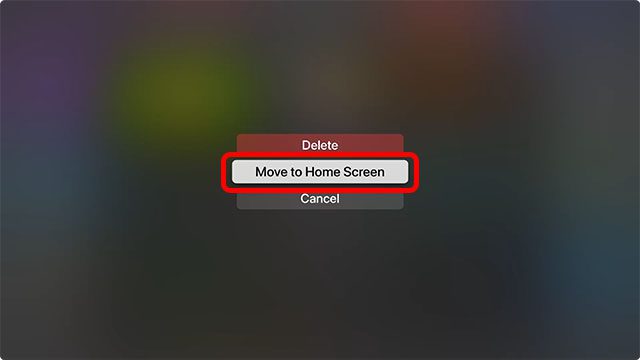
- Repita os passos acima para cada aplicativo dentro da pasta. Após todos os aplicativos serem removidos, a pasta será automaticamente excluída.
Removendo Aplicativos de Múltiplas Apple TVs Simultaneamente
Se você possui modelos Apple TV 4 ou 4K, é possível configurar suas TVs (associadas ao mesmo ID Apple) para que a exclusão de aplicativos seja sincronizada entre todos os seus dispositivos. Para isso, você precisa ativar o recurso “Uma Tela Inicial”, que garante que todos os seus dispositivos Apple TV tenham os mesmos aplicativos, organizados da mesma maneira na tela inicial.
- Abra o aplicativo “Configurações” na sua Apple TV e selecione “Usuários e Contas”.
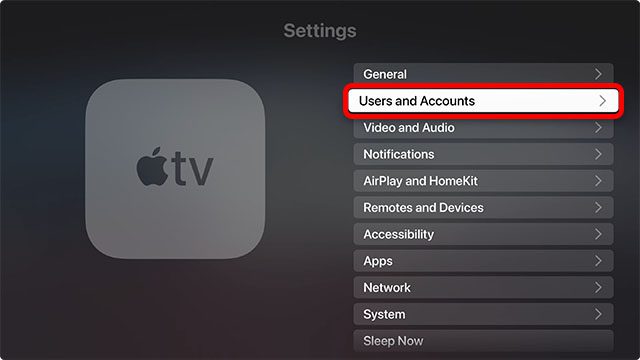
- Selecione sua conta de usuário.
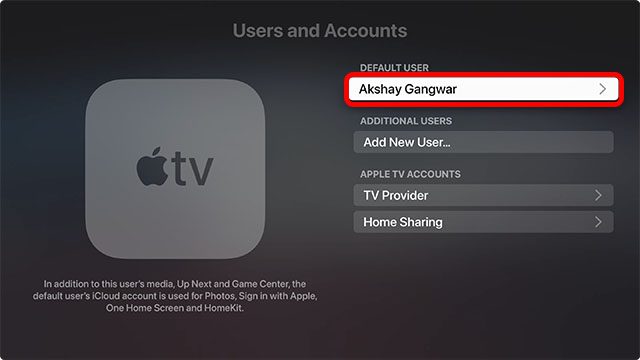
- Verifique se a opção “Uma Tela Inicial” está ativada.
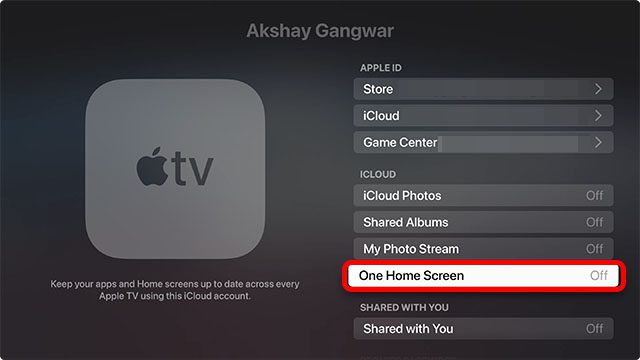
Agora, ao excluir um aplicativo em qualquer uma das suas Apple TVs conectadas ao seu ID Apple, ele será removido de todos os seus dispositivos.
Libere Espaço Removendo Aplicativos Desnecessários
Este é um guia completo para excluir e gerenciar aplicativos no tvOS. A Apple oferece um bom controle sobre os aplicativos na Apple TV, permitindo que você personalize a tela inicial ao seu gosto. E se você tiver várias Apple TVs, o recurso “Uma Tela Inicial” simplifica ainda mais a gestão dos aplicativos. Se você tiver alguma dúvida sobre como excluir aplicativos da Apple TV, deixe um comentário abaixo.